최근 부모님 댁에 컴퓨터를 세팅하고 컴퓨터와 관련 된 사용법을 알려드리고 있는데 프로그램을 따로 설치하는 작업들은 무리가 있어 대부분 브라우저를 이용한 검색을 주로 안내드리고 있으며 별도의 설치없이 바로 사용할 수 있는 엣지Edge 브라우저를 기준으로 설명드리고 있습니다.
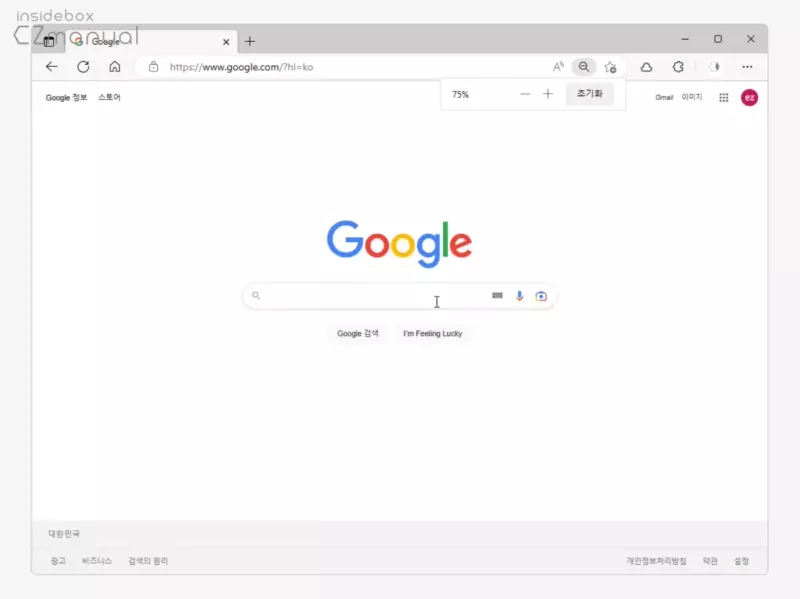
그런데 사용하는 모니터의 해상도가 높거나 시력이 낮은 경우 브라우저에서 글자를 보는 것이 불편할 수 있는데 실제 부모님께서도 이런 불편을 호소하셨습니다. 위 그림과 같이 컨트롤 키와 마우스 휠 버튼으로 바로 크기를 조절할 수 있지만, 다음에 브라우저를 새로 실행하게 되면 글자 크기가 다시 기본 상태로 돌아가기 때문에 매번 브라우저의 글자를 다시 확대해야 합니다.
이 경우 브라우저 자체 설정에서 기본 글꼴의 크기를 크게 지정하면 이런 번거로운 과정없이 자동으로 원하는 크기의 텍스트를 브라우저에서 사용할 수 있습니다.
튜토리얼 환경: 윈도우 11, 엣지 버전 110.0.1587.41
글꼴 글자 크기 수정하기
엣지 브라우저의 글꼴 크기를 변경하기 위해서는 브라우저의 브라우저 디스플레이 설정을 통해서 진행해야 합니다.
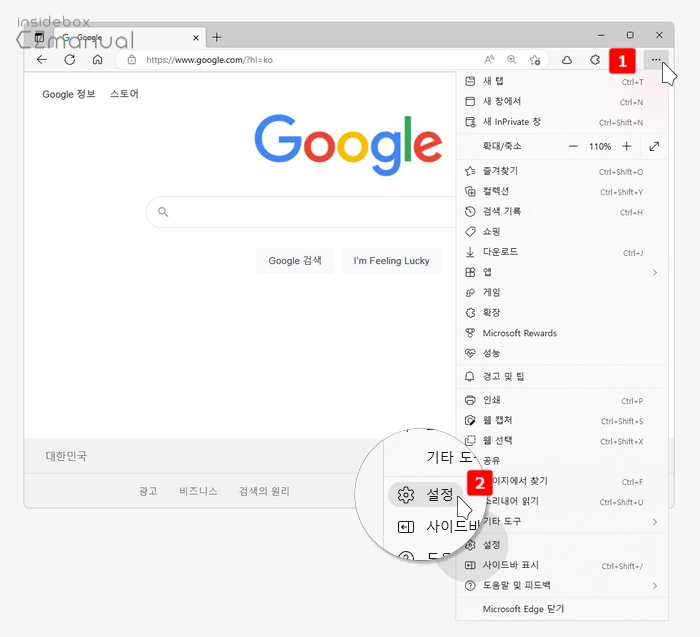
- 엣지 브라우저를 실행 후 오른쪽 상단의 설정 및 기타 아이콘 을 마우스로 클릭 해 메뉴를 확장합니다.
- 메뉴 하단에 위치한 설정 항목으로 이동합니다.
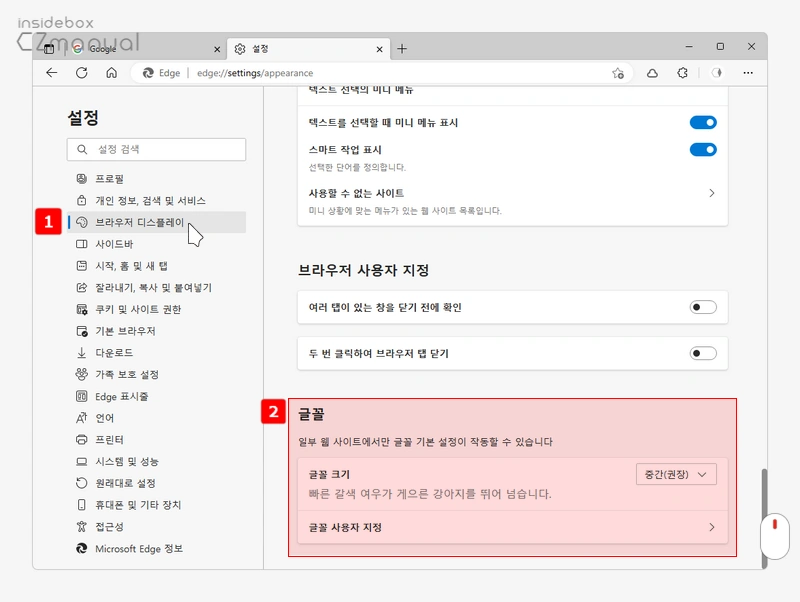
- 설정 페이지에서 좌측 사이드바의 탭을 브라우저 디스플레이 로 전환 후 마우스를 아래로 스크롤 하면 가장 아래 글꼴 항목을 찾을 수 있습니다.
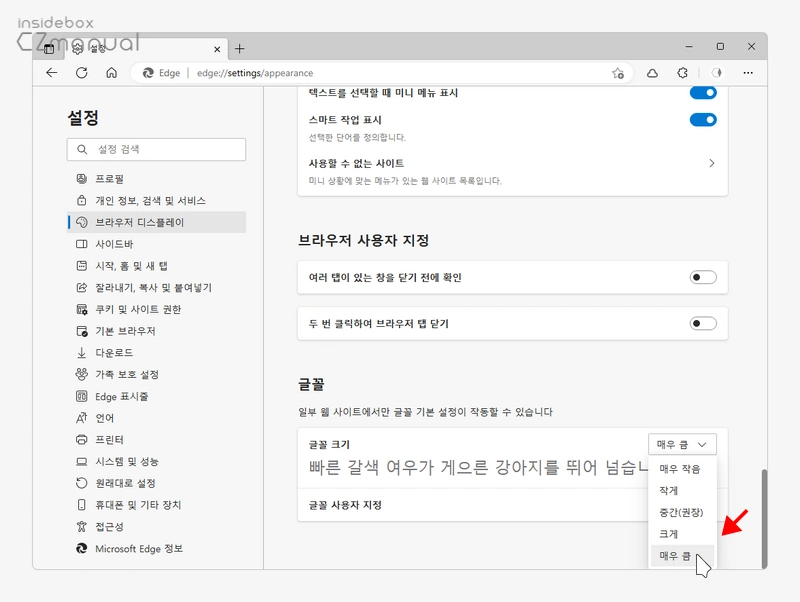
- 글꼴 설정에서 글꼴 크기의 드롭다운 목록을 클릭하면 사전 정의된 글자 크기를 선택할 수 있으며 크기를 선택하면 미리보기를 통해 바로 크기를 확인 및 비교할 수 있습니다.
글꼴 사용자 지정하기
위 글꼴 크기 메뉴를 통해 글자 크기를 변경하더라도 기존 사이트의 폰트가 작게 지정되어있다면 이를 강제할 수 없기 때문에 여전히 작게 보이는 사이트가 존재합니다. 이 경우 글꼴 사용자 지정 메뉴를 통해 더 많은 사이트의 글꼴 크기를 크게 보여지도록 할 수 있습니다.

- 글꼴 설정에서 글꼴 사용자 지정 탭을 클릭합니다.
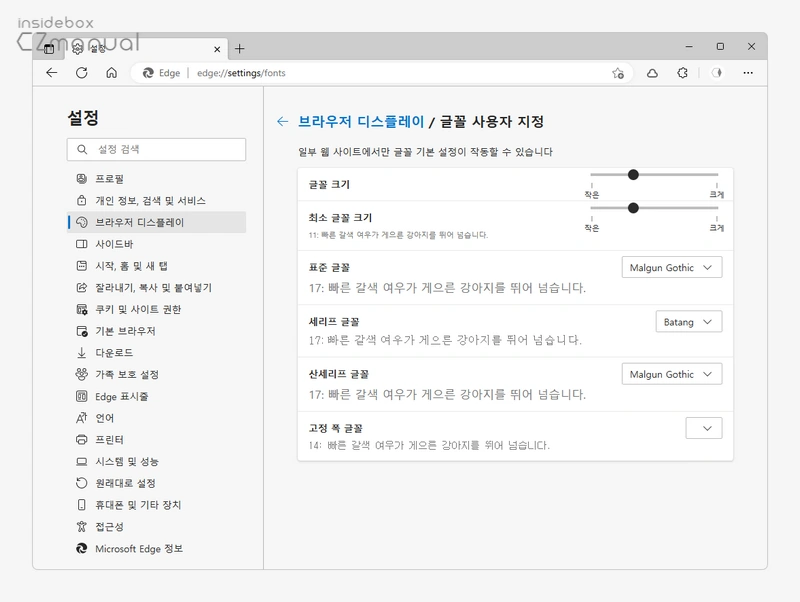
- 글꼴 사용자 지정 페이지로 전환되는데 이곳에서 브라우저의 글꼴 크기와 종류2를 원하는 값으로 지정할 수 있습니다.
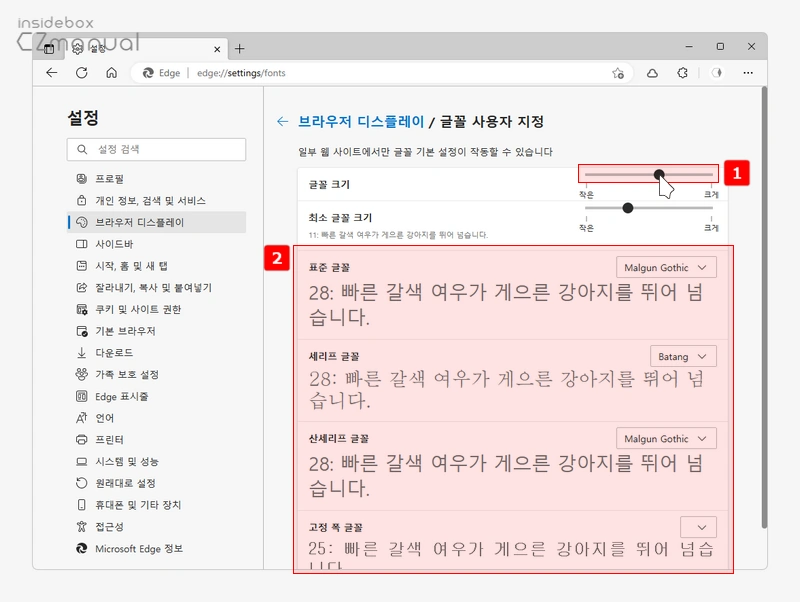
- 우선 글꼴 크기 값의 게이지 를 조절하면 브라우저의 전체적인 크기를 조절할 수 있으며 글꼴 종류별로 미리보기 를 확인할 수 있습니다.
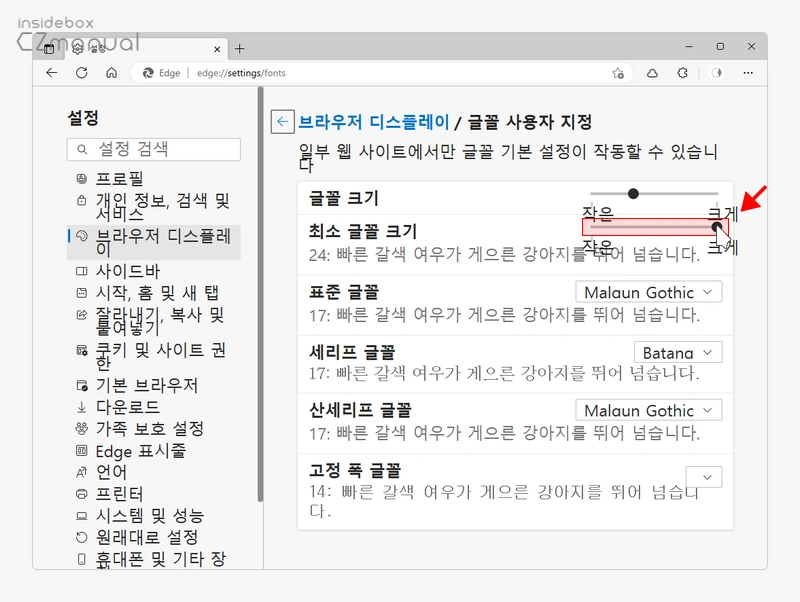
- 위 글꼴 크기를 조절해도 좌측의 메뉴 글자의 크기가 변경되지 않는데 이는 해당 페이지의 글꼴 크기가 강제적으로 지정되어 있기 때문인데 이를 변경하고 싶다면 최소 글꼴 크기 값을 조절해야 최소 값을 조절할 수 있습니다. 최소 글꼴 크기를 조절하면 브라우저 전체의 글자 크기가 바로 변경되는 것을 볼 수 있습니다.
참고: 글꼴을 원래 크기로 조절하고 싶다면 최소 글꼴 크기를 기본값인 10으로 지정합니다.
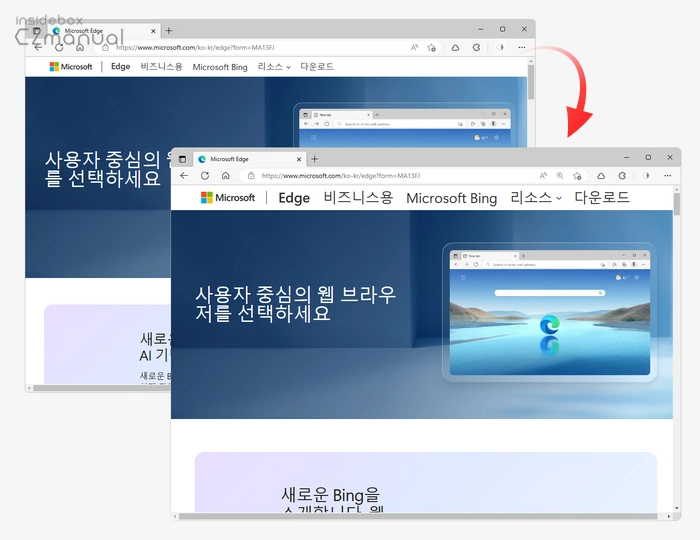
너무 과하지 않게 글꼴 크기를 조절한 상태를 기존과 비교해 보았습니다. 한결 보기 편한 듯 하네요.
마치며
이번 포스트에서는 엣지 브라우저의 글자 크기를 매번 크게 조절하는 것이 아닌 기본적으로 크게 설정하는 방법에 대해 알아보았습니다. 필자의 경험상 대부분의 사이트들의 글꼴이 지정한 대로 잘 표시되는 것을 확인했고 부모님께서도 만족스러워 하셨습니다
이렇게, 엣지 브라우저를 사용하면서 글자 크기가 작아 매번 크기를 조절하는 것이 번거로웠다면 위 과정으로 기본 값을 크게 변경 후 이용해 보시길 바랍니다.
